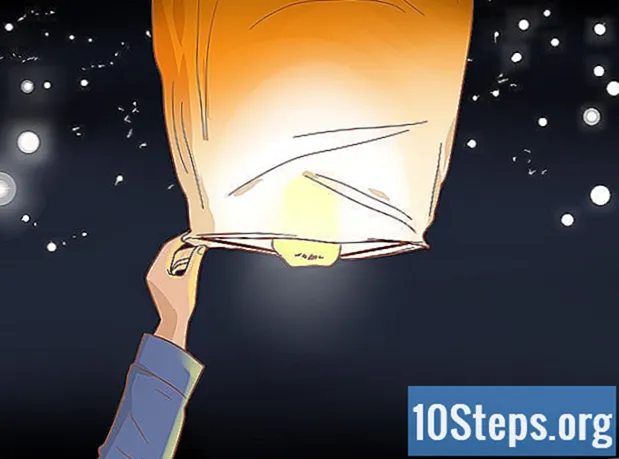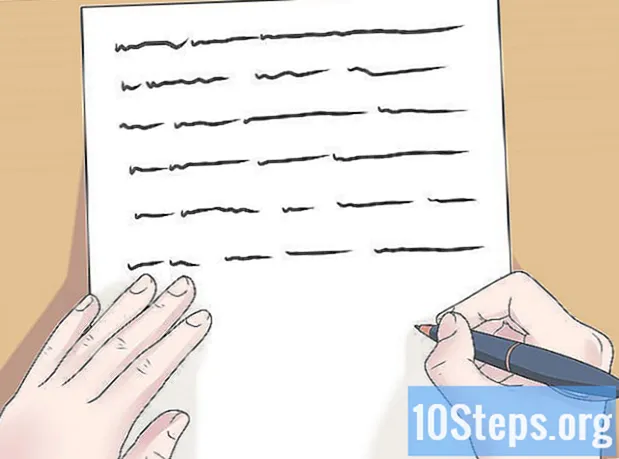విషయము
మీరు మీ ఐఫోన్ యొక్క యాక్సెస్ కోడ్ను మరచిపోయినట్లయితే, మీరు మీ ఫోన్ నుండి, మీ మొత్తం డేటాతో పాటు దాన్ని తొలగించడానికి ఐట్యూన్స్ ఉపయోగించవచ్చు మరియు తరువాత బ్యాకప్ నుండి పునరుద్ధరించండి. ఈ ప్రక్రియలో పాస్వర్డ్ తీసివేయబడుతుంది, దాన్ని మళ్లీ నమోదు చేయడానికి మిమ్మల్ని అనుమతిస్తుంది. లాక్ స్క్రీన్ను దాటవేయడానికి మీరు సిరిని కూడా ఉపయోగించవచ్చు; దయచేసి మీది కాని ఐఫోన్లో ప్రదర్శించినప్పుడు ఈ విధానం చట్టవిరుద్ధమని తెలుసుకోండి. ఐఫోన్ లాక్ను తప్పించుకోవడానికి సిరిని ఉపయోగించడం iOS 9 లో మాత్రమే పనిచేస్తుందని తెలుసుకోండి మరియు ఇది మార్పుకు లోబడి ఉంటుంది; ఐఫోన్ పాస్వర్డ్ను అధిగమించే ఏ పద్ధతి మాదిరిగానే, ఈ లోపం ఉద్దేశపూర్వకంగా లేదు, కాబట్టి దీన్ని ఎప్పుడైనా ఆపిల్ సరిదిద్దవచ్చు.
దశలు
2 యొక్క విధానం 1: iOS 9.2.1 లో లాక్ స్క్రీన్ను దాటవేయడం

మీకు iOS యొక్క సరైన వెర్షన్ ఉందని నిర్ధారించుకోండి. ఇటువంటి పద్ధతి iOS 9.3 లేదా అంతకంటే ఎక్కువ పని చేయదు. ఒక ప్రదర్శన సాధ్యమే డౌన్గ్రేడ్ iOS మీరు చేయాలనుకుంటే జైల్బ్రేక్ (అన్లాకింగ్) ఐఫోన్, కానీ ఇది ఆపిల్ యొక్క వారంటీని ఉల్లంఘించవచ్చని తెలుసుకోండి.
ఐఫోన్ నిజంగా లాక్ చేయబడిందో లేదో తనిఖీ చేయండి. ఈ పద్ధతి ప్రాప్యత కోడ్ను నిలిపివేయదు, కాబట్టి మీరు దీన్ని శాశ్వతంగా తొలగించడానికి ఐఫోన్ పునరుద్ధరణను చేయవలసి ఉంటుంది.

"హోమ్" బటన్ను రెండు సెకన్ల పాటు నొక్కి ఉంచండి. ఇది సిరిని సక్రియం చేస్తుంది.
సిరిని గంటలు అడగండి. ఇది స్థానిక సమయంతో గడియార చిహ్నాన్ని తెరవాలి.
- "ఇప్పుడు ఏ సమయం" వంటి ఇతర వైవిధ్యాల కంటే "ఇది ఏ సమయం" అనే ప్రశ్నకు సిరి సమాధానం ఇస్తాడు.

గడియార చిహ్నాన్ని తాకండి. ఇది మిమ్మల్ని "ప్రపంచ గడియారం" మెనుకు మళ్ళిస్తుంది.
"+" గుర్తును తాకండి. ఇది సాధారణంగా స్క్రీన్ కుడి ఎగువ మూలలో కనిపిస్తుంది.
శోధన పట్టీలో కొన్ని అక్షరాలను టైప్ చేయండి. శోధన పట్టీ స్క్రీన్ పైభాగంలో ఉంది. ఈ అక్షరాలు యాదృచ్ఛికంగా ఉంటాయి - మీరు వాటిని కాపీ చేయడానికి వాటిని ఎంచుకోగలగాలి.
శోధన పట్టీని తాకి పట్టుకోండి, ఆపై దాన్ని విడుదల చేయండి. ఇది వచనాన్ని హైలైట్ చేయాలి.
వచనాన్ని మళ్ళీ తాకి, "కాపీ" ఎంచుకోండి. ఇది ఎంచుకున్న వచనాన్ని కాపీ చేస్తుంది, తరువాత అతికించడానికి ఇది అందుబాటులో ఉంటుంది.
"కాపీ" యొక్క కుడి వైపున ఉన్న బాణాన్ని తాకి, ఆపై "భాగస్వామ్యం" తాకండి. ఇది అనేక భాగస్వామ్య ఎంపికలతో మెనుని తెరుస్తుంది.
"సందేశం" ఎంపికను తాకండి. ఇది క్రొత్త సందేశ విండోను తెరుస్తుంది.
"To" ఫీల్డ్ను తాకి పట్టుకుని, "అతికించండి" ఎంచుకోండి. "To" ఫీల్డ్ స్క్రీన్ పైభాగంలో ఉంది.
రెండు లేదా మూడు సెకన్లు వేచి ఉండి "హోమ్" బటన్ నొక్కండి. ఇది "iMessage" విండోను కనిష్టీకరిస్తుంది, మిమ్మల్ని నేరుగా హోమ్ స్క్రీన్కు తీసుకువెళుతుంది.ఇప్పుడు, మీరు మీ iOS 9.2.1 పరికరంలో లాక్ స్క్రీన్ను విజయవంతంగా తప్పించుకున్నారు!
2 యొక్క 2 విధానం: ఐట్యూన్స్తో పరికరాన్ని ఫార్మాట్ చేయడం మరియు పునరుద్ధరించడం
USB కేబుల్ ఉపయోగించి మీ కంప్యూటర్కు ఐఫోన్ను కనెక్ట్ చేయండి. కేబుల్ యొక్క USB ముగింపు - పొడవైన భాగం - కంప్యూటర్కు కనెక్ట్ అయి ఉండాలి, షార్ట్ ఎండ్ ఐఫోన్కు కనెక్ట్ అయి ఉండాలి.
- మీరు USB ఛార్జర్ను ఉపయోగించగలిగినప్పటికీ, ఉత్తమ ఫలితాల కోసం ఈ దశలో అసలు కేబుల్ను ఉపయోగించండి.
మీ కంప్యూటర్లో స్వయంచాలకంగా తెరవకపోతే ఐట్యూన్స్ తెరవండి. మీ కంప్యూటర్ మోడల్పై ఆధారపడి, మీ ఐఫోన్ను కనెక్ట్ చేసిన తర్వాత ఐట్యూన్స్ తెరవడాన్ని మీరు ధృవీకరించాలి.
ఐట్యూన్స్తో ఐఫోన్ సమకాలీకరించడానికి వేచి ఉండండి. ఐట్యూన్స్ విండో ఎగువన ఉన్న బార్ ఈ క్రింది సందేశాన్ని ప్రదర్శించాలి: "(స్టెప్ బై) నుండి ఐఫోన్ను సమకాలీకరించడం". సమకాలీకరణ ముగింపులో, మీరు పునరుద్ధరణ ప్రక్రియను ప్రారంభించవచ్చు.
ఐఫోన్ యొక్క "సారాంశం" టాబ్ తెరవడానికి "పరికరం" చిహ్నంపై క్లిక్ చేయండి. ఈ చిహ్నం ఐఫోన్ మాదిరిగానే ఉంటుంది మరియు ఇది "ఖాతా" టాబ్ క్రింద ఉంది.
"బ్యాకప్" విభాగం క్రింద "ఇప్పుడు బ్యాకప్" క్లిక్ చేయండి. ఇది ఐచ్ఛికం అయినప్పటికీ, మీ డేటా పునరుద్ధరణ స్థానం నుండి పునరుద్ధరించేటప్పుడు సాధ్యమైనంత తాజాగా ఉందని నిర్ధారిస్తుంది.
- స్వయంచాలక బ్యాకప్ ప్రారంభించబడితే, మీరు దీన్ని మళ్లీ చేయవలసిన అవసరం లేదు - కంప్యూటర్కు కనెక్ట్ అయిన వెంటనే ఐఫోన్ దీన్ని చేస్తుంది. మీ ఫోన్ డేటా సేవ్ చేయబడిందని నిర్ధారించడానికి "బ్యాకప్" విభాగం క్రింద ఉన్న ఇటీవలి బ్యాకప్ తేదీని తనిఖీ చేయండి.
- మీ ఫోన్ను బ్యాకప్ చేసేటప్పుడు, మీరు "ఐక్లౌడ్" (మీ ఐక్లౌడ్ ఖాతాకు ఫైల్లను సేవ్ చేయడానికి) లేదా "ఈ కంప్యూటర్" (స్థానిక కంప్యూటర్లో డేటాను సేవ్ చేయడానికి) ఎంపికను ఎంచుకోవచ్చు.
"ఐఫోన్ పునరుద్ధరించు" క్లిక్ చేయండి. ఈ ఐచ్చికము "ఐట్యూన్స్" పేజీ ఎగువన ఉంది.
- "నా ఐఫోన్ను కనుగొనండి" ఎంపిక ప్రారంభించబడితే, పునరుద్ధరించడానికి ముందు దాన్ని నిలిపివేయమని ఐట్యూన్స్ మిమ్మల్ని అడుగుతుంది. అలా చేయడానికి, "సెట్టింగులు" అనువర్తనాన్ని తెరిచి, "ఐక్లౌడ్" ఎంచుకోండి, "నా ఐఫోన్ను కనుగొనండి" నొక్కండి మరియు ఈ ఫంక్షన్ను నిలిపివేయడానికి "నా ఐఫోన్ను కనుగొనండి" కుడివైపుకి స్లైడ్ చేయండి. ఈ ప్రక్రియను పూర్తి చేయడానికి మీరు మీ ఐక్లౌడ్ పాస్వర్డ్ను నమోదు చేయాలి.
మీ నిర్ణయాన్ని నిర్ధారించడానికి "పునరుద్ధరించు మరియు నవీకరించు" క్లిక్ చేయండి. మీరు మీ ఐఫోన్ను పునరుద్ధరించినప్పుడు ఏమి జరుగుతుందో మీకు తెలియజేయడానికి, కొనసాగడానికి ముందు పాప్-అప్ విండోలోని సమాచారాన్ని చదవండి.
పునరుద్ధరణ ప్రక్రియను ప్రారంభించడానికి "తదుపరి" క్లిక్ చేసి, ఆపై "అంగీకరిస్తున్నారు" క్లిక్ చేయండి. ఆపిల్ సాఫ్ట్వేర్ను ఉపయోగించడానికి మీరు నిబంధనలు మరియు షరతులను అంగీకరిస్తున్నారని దీని అర్థం.
పునరుద్ధరణ పూర్తయ్యే వరకు వేచి ఉండండి. ఐట్యూన్స్ మీ ఫోన్లో iOS ని చెరిపివేసి, మళ్లీ ఇన్స్టాల్ చేస్తుంది కాబట్టి ఈ విధానం చాలా నిమిషాలు పడుతుంది.
"ఈ బ్యాకప్ నుండి పునరుద్ధరించు" ఎంపిక నుండి పునరుద్ధరణ పాయింట్ను ఎంచుకోండి. దీన్ని చేయడానికి, మీ ఐఫోన్ పేరుతో బార్పై క్లిక్ చేయండి. ఎంచుకున్న బ్యాకప్ యొక్క తేదీ మరియు స్థానం ఈ బార్ క్రింద ప్రదర్శించబడుతుంది; ఉత్తమ ఫలితాల కోసం ఇటీవలి ఎంపికను ఎంచుకోండి.
- డిఫాల్ట్ ఎంపిక కాకపోతే దాన్ని సక్రియం చేయడానికి "ఈ బ్యాకప్ నుండి పునరుద్ధరించు" ప్రక్కన ఉన్న సర్కిల్పై క్లిక్ చేయండి.
పునరుద్ధరణ ప్రారంభించడానికి "కొనసాగించు" క్లిక్ చేయండి. ఐట్యూన్స్ ఐఫోన్ను పునరుద్ధరించడం ప్రారంభిస్తుంది. పునరుద్ధరణ పాప్-అప్ విండో దిగువన "సమయం మిగిలి ఉంది" అనే సందేశాన్ని మీరు చూస్తారు.
- మొత్తం పునరుద్ధరణ సమయం కొంత సమయం పడుతుంది - సాధారణంగా 20 నుండి 30 నిమిషాలు - నిల్వ చేసిన డేటాను బట్టి.
ఐఫోన్ స్క్రీన్లో "స్లాడ్ అన్లాక్" సందేశం మీద మీ వేలిని స్వైప్ చేయండి. ఇది ఫోన్ను అన్లాక్ చేస్తుంది; మీరు యాక్సెస్ కోడ్ను నమోదు చేయనవసరం లేదని గమనించండి!
- "సెట్టింగులు" అనువర్తనంలోని "యాక్సెస్ కోడ్" టాబ్లో మీరు ఎప్పుడైనా క్రొత్త యాక్సెస్ కోడ్ను సృష్టించవచ్చు.
ప్రాంప్ట్ చేసినప్పుడు మీ ఆపిల్ ఐడిని నమోదు చేయండి. ఇది మీ ఐఫోన్ మరియు మీ డేటాను పునరుద్ధరిస్తుంది. ఐఫోన్ అనువర్తనాలు నవీకరించబడటానికి మరియు ఉపయోగించడానికి సిద్ధంగా ఉండటానికి మీరు కొంత సమయం వేచి ఉండాల్సిన అవసరం ఉందని తెలుసుకోండి.
చిట్కాలు
- మీ ఆపిల్ ఐడి పాస్వర్డ్ మీకు గుర్తులేకపోతే, "మీ పాస్వర్డ్ మర్చిపోయారా?" పై క్లిక్ చేయడం ద్వారా మీరు దాన్ని ఐక్లౌడ్ వెబ్సైట్లో రీసెట్ చేయవచ్చు. మరియు తెరపై సూచనలను అనుసరిస్తుంది.
- యాక్సెస్ కోడ్ లేకుండా పరికర లాక్ను తప్పించుకోవడం ఇకపై సాధ్యం కాదు, "సెట్టింగులు" అనువర్తనంలోని "యాక్సెస్ కోడ్" టాబ్లో సిరి కోసం పాస్వర్డ్ను సృష్టించండి.
హెచ్చరికలు
- పునరుద్ధరణకు ముందు మీకు ఇప్పటికే ఉన్న బ్యాకప్ లేకపోతే, మీరు మీ డేటాను తిరిగి పొందలేరు.
- IOS 9.3.3 నాటికి, యాక్సెస్ కోడ్ లేకుండా ఐఫోన్ యాక్సెస్ను తప్పించుకోవడానికి సిరిని ఉపయోగించడం ఇకపై సాధ్యం కాదు.